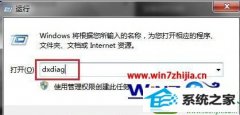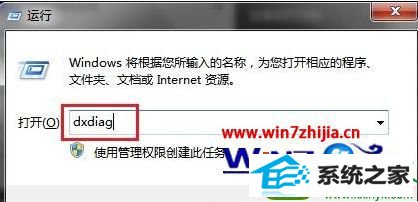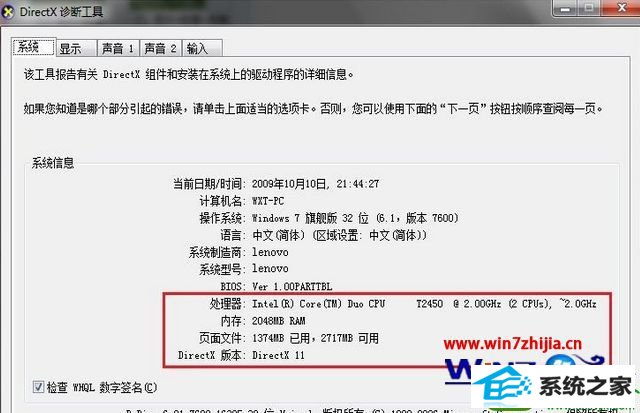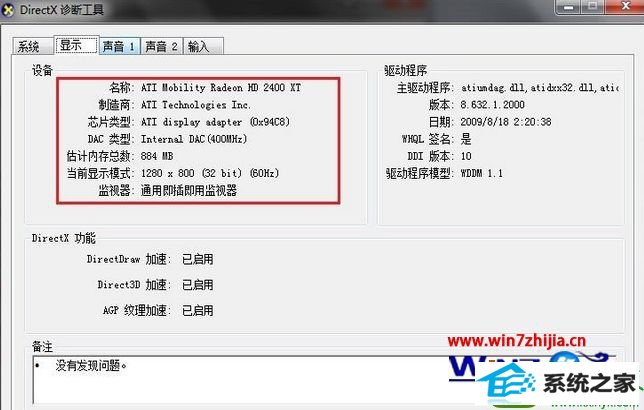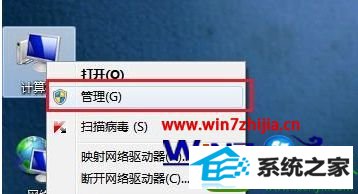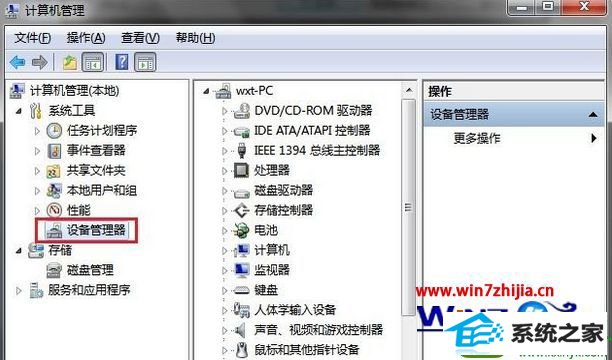当前位置:主页 > 系统教程 > 技术员还原win10系统查看电脑硬件的基本配置的教程
技术员还原win10系统查看电脑硬件的基本配置的教程
发布日期:2019-09-19
作者:深度技术
来源:http://www.518586.com
win10系统是很多电脑用户首选的装机系统,然而有不少用户在使用过程中可能会碰到win10系统查看电脑硬件的基本配置的情况。大部分用户电脑技术都是菜鸟水平,面对win10系统查看电脑硬件的基本配置的问题,无法自行解决。不少用户都来咨询小编win10系统查看电脑硬件的基本配置要怎么处理?其实可以根据以下步骤1、首先打开“开始--运行”,在运行对话框中输入dxdiag命令,然后回车; 2、然后在打开的directx诊断工具就可以查看主机硬件基本信息,分别如下图所示。这样的方式进行电脑操作,就可以搞定了。下面就和小编一起看看解决win10系统查看电脑硬件的基本配置问题详细的操作步骤:
1、首先打开“开始--运行”,在运行对话框中输入dxdiag命令,然后回车;
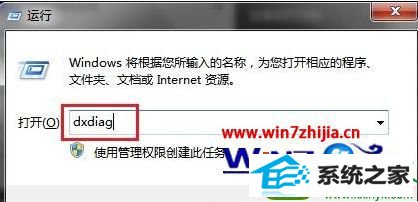
2、然后在打开的directx诊断工具就可以查看主机硬件基本信息,分别如下图所示。
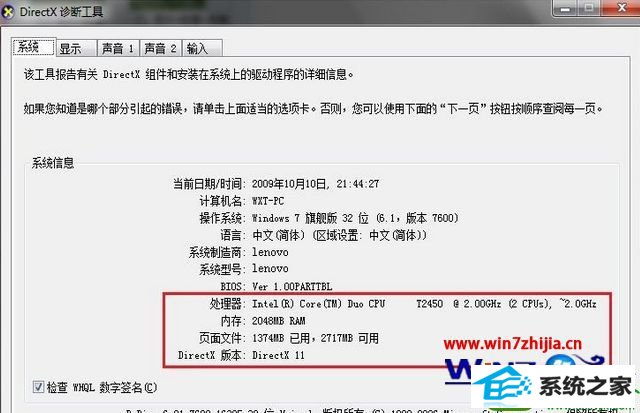
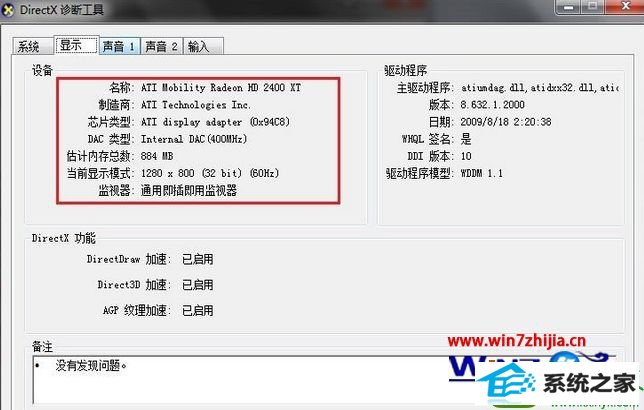
4、也可以鼠标右击桌面上的“计算机”图标,然后选择“管理”选项;
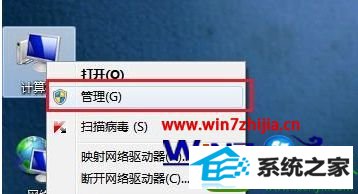
5、然后再打开的计算机管理界面中,点击“设备管理器”即可查看硬件信息。
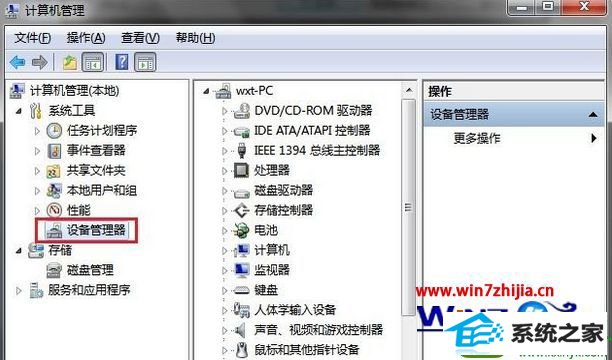
以上就是关于windows 7旗舰版怎么查看电脑硬件的基本配置的所有内容了,感兴趣的朋友们不防可以将上面的方法学起来哦,以备不时之需。